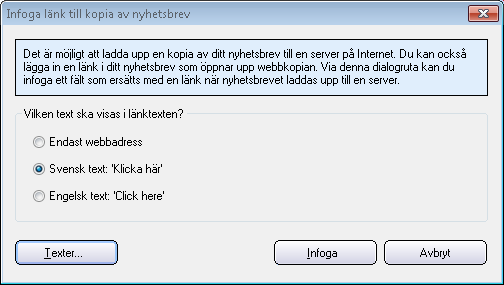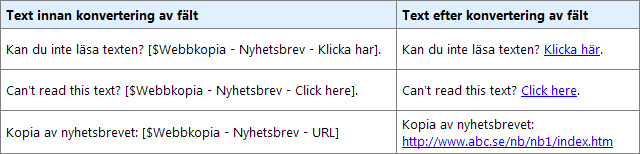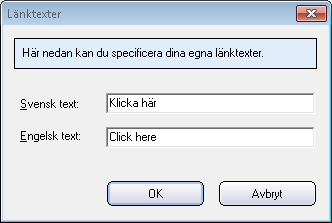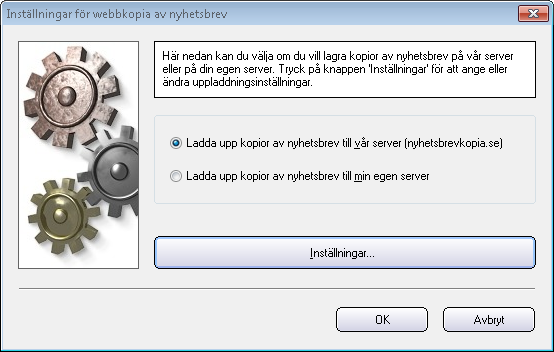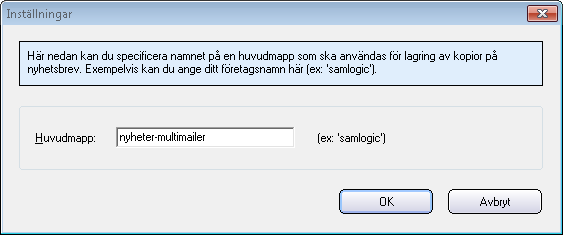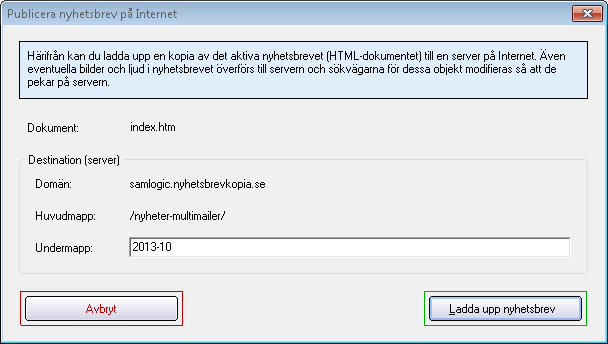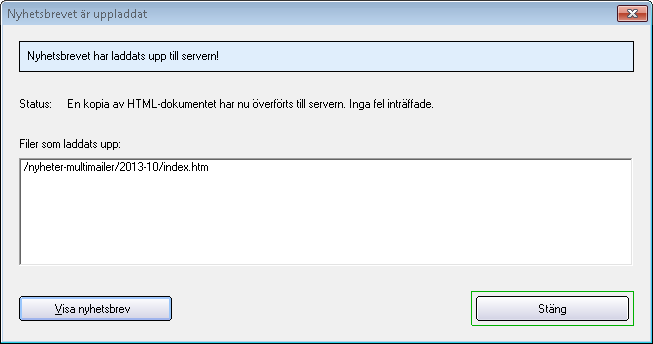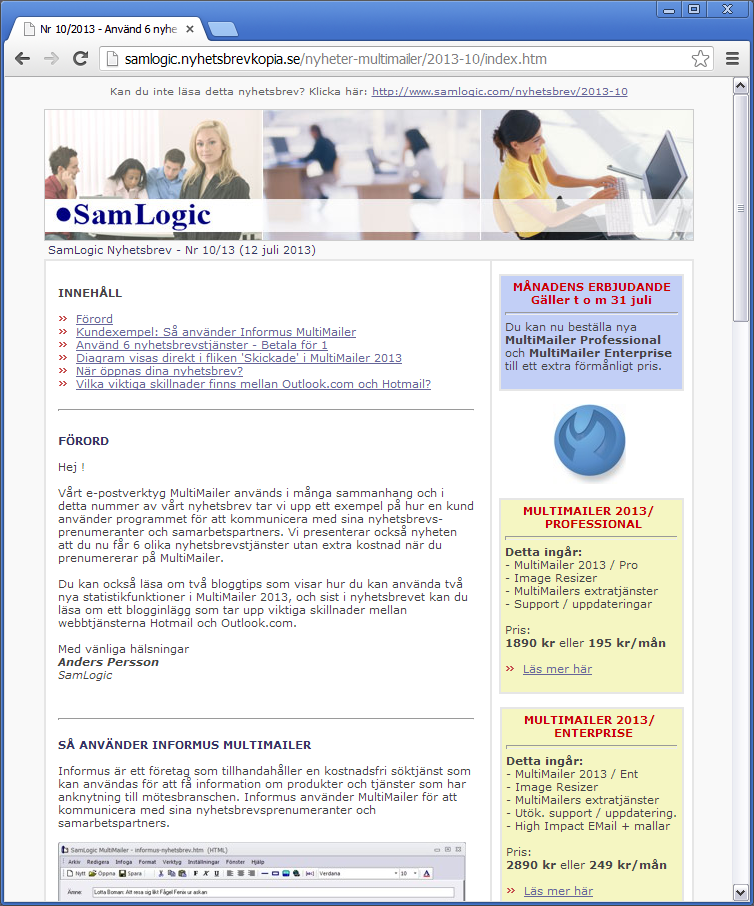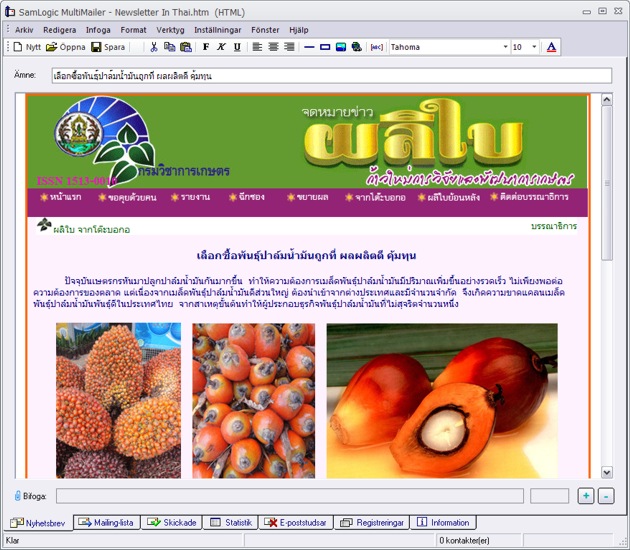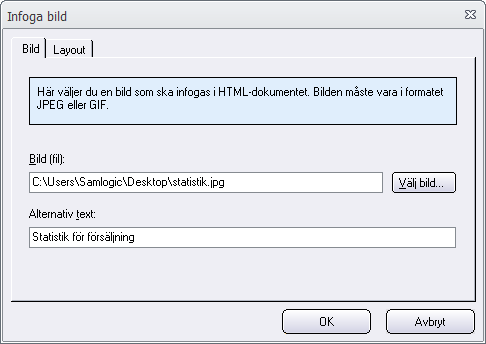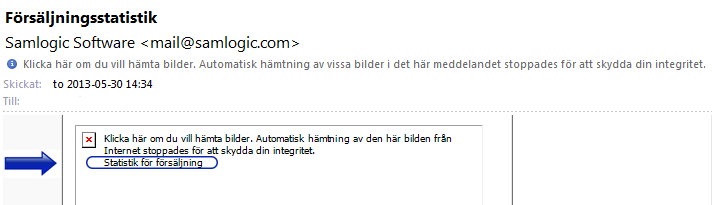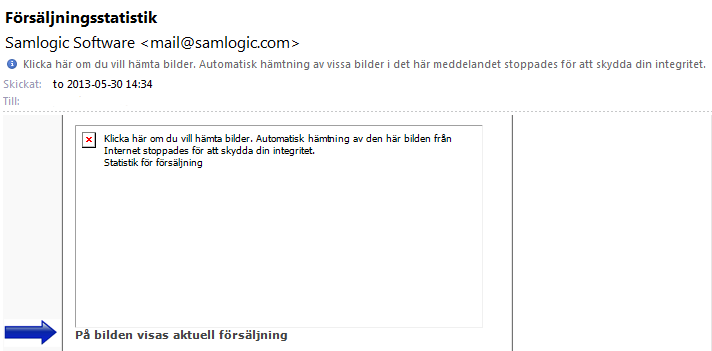Genom att använda kampanjfunktionen i e-postverktyget SamLogic MultiMailer (ingår i Professional- och Enterprise-versionen) så kan du på ett lätt sätt upprepa ett e-postutskick med samma inställningar och information som du använde förra gången du gjorde utskicket. Kampanjhanteringen är också mycket användbar om du vill göra statistiska jämförelser mellan e-postutskick till olika mottagargrupper.
Genom att använda kampanjfunktionen i e-postverktyget SamLogic MultiMailer (ingår i Professional- och Enterprise-versionen) så kan du på ett lätt sätt upprepa ett e-postutskick med samma inställningar och information som du använde förra gången du gjorde utskicket. Kampanjhanteringen är också mycket användbar om du vill göra statistiska jämförelser mellan e-postutskick till olika mottagargrupper.
Vad är en kampanj?
I SamLogic MultiMailer kan du skapa en inställningsfil där vissa inställningar och information om ett e-postutskick lagras. Inställningsfilerna kallas kampanjer (eller e-postkampanjer) och innehåller bl a information om följande:
– sökväg till det nyhetsbrev som användes för utskicket
– sökväg till den mailing-lista som användes
– sökväg till eventuell temporär spärrlista
– vald avsändarprofil
När du öppnar en kampanjfil så kommer ovanstående filer och inställningar att laddas in till MultiMailer automatiskt vilket gör det lätt att upprepa ett tidigare utskick.
Hur du aktiverar kampanjhanteringen
För att aktivera kampanjhanteringen i MultiMailer så väljer du menyalternativet Alternativ i menyn Inställningar (se bild nedan).
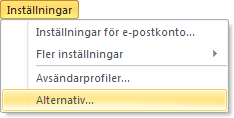
Då öppnas dialogrutan Alternativ och där finns ett alternativ som heter Hantera kampanjer. Om detta alternativ inte är markerat, så markerar du det och trycker på OK. Då aktiveras kampanjhanteringen i MultiMailer.
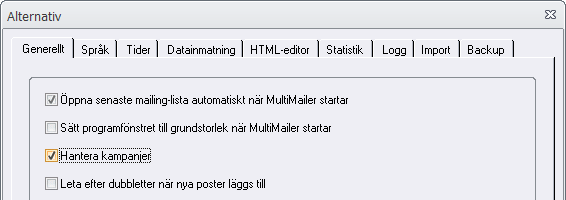
En alternativ metod är att trycka på knappen Anpassa i MultiMailers startruta där du också kan aktivera kampanjhanteringen.
När du gjort ovanstående kommer bl a listan i fliken Statistik att utökas med en ny kolumn som heter Kampanj och de fyra undermenyerna Nytt, Öppna, Spara och Spara som under Arkiv-menyn kommer att utökas med ett nytt menyalternativ som heter Kampanj.
Skapa en kampanj
Du skapar en kampanj i MultiMailer på följande sätt:
- Starta MultiMailer.
- Välj menyalternativet Arkiv – Nytt – Kampanj. Dialogrutan nedan öppnas då:
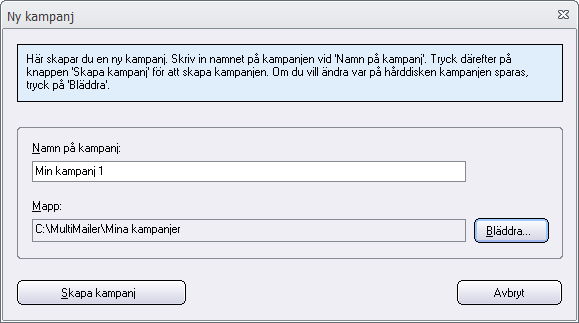
- Skriv in ett namn på kampanjen vid inmatningsfältet Namn på kampanj.
- Tryck på knappen Skapa kampanj för att skapa kampanjen.
När du gjort detta kommer namnet på kampanjen att synas högst upp i titelraden på programmet som på denna bild:
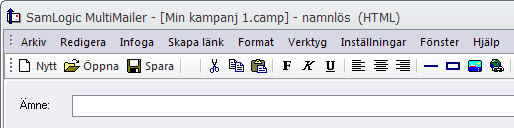
Nu kan du välja eller skapa det nyhetsbrev, mailing-lista, eventuell temporär spärrlista och eventuell avsändarprofil som ska ingå i kampanjen. När du gjort det kan du välja menyalternativet Arkiv – Spara – Kampanj för att spara kampanjen. När du vill öppna denna kampanj igen så väljer du menyalternativet Arkiv – Öppna – Kampanj. Då kommer nyhetsbrevet och mailing-listan (och eventuell temporär spärrlista och avsändarprofil) att öppnas automatiskt.
Skapa en e-postkampanj direkt i utskicksguiden
En alternativ metod att skapa en kampanj är att göra det direkt i utskicksguiden vilket beskrivs i följande programtips:
> Hur du namnger dina e-postutskick i utskicksguiden
Se även
> MultiMailers kampanjhantering effektiviserar dina e-postutskick

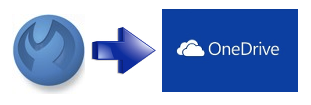 E-postverktyget
E-postverktyget 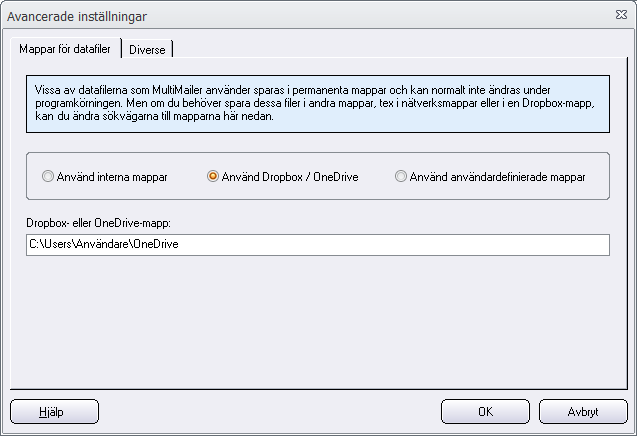
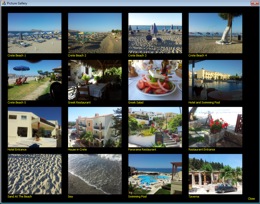 Vi har lagt till ett nytt tips i avdelningen Tips & tricks för SamLogic’s program på vår webbsajt. Tipset visar hur man använder det nya bildgalleriet i SamLogic CD-Menu Creator 2014.
Vi har lagt till ett nytt tips i avdelningen Tips & tricks för SamLogic’s program på vår webbsajt. Tipset visar hur man använder det nya bildgalleriet i SamLogic CD-Menu Creator 2014.